6 Vind efficiënt waar downloads naartoe gaan op een Android-telefoon
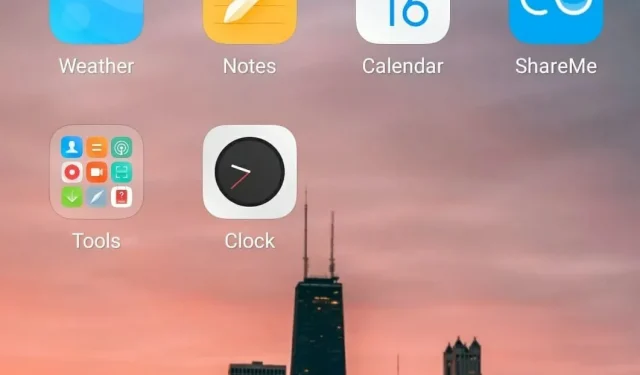
Android-telefoons worden gebruikt door bijna 90% van de mensen in de wereld. In de meeste gevallen is het vinden van gedownloade bestanden een vervelend probleem voor zowel nieuwe als oude gebruikers. En het ergste van alles is dat nieuwe gebruikers niet weten waar gedownloade bestanden op het systeem terechtkomen.
Soms kunnen oudere gebruikers opslagapparaten opschonen en vrijmaken die nog steeds moeite hebben met het openen of verwijderen van gedownloade bestanden. Maak je geen zorgen. Wij begrijpen het probleem dat u ervaart. We hebben u 6 verschillende oplossingen gegeven om te vinden waar downloads naartoe gaan op Android-telefoons.
Verschillen tussen laden en lossen
Deze methode wordt laden genoemd bij het toevoegen van webpagina’s en mediabestanden. Een voorbeeld hiervan is het plaatsen van een status op WhatsApp.
Deze methode wordt downloaden genoemd wanneer u mediabestanden of webpagina’s van de websiteserver opslaat op uw telefoon of een ander apparaat. Een voorbeeld hiervan is het downloaden van muziek van de Gaana-app.
Oplossingen om de downloadlocatie op Android-telefoon te vinden
- Controleer uw downloadmap
- Controleer de app-instellingen
- Nog een bestand downloaden
- Van Google Drive
- Vanaf een Windows-pc
- Gebruik Google Chrome om downloads te vinden
1. Controleer uw downloadmap
Android heeft een ingebouwde downloadmap om al uw gedownloade bestanden op te slaan. Maar je kunt het niet vinden als een app. Het zal beschikbaar zijn in de standaard app voor bestandsbeheer als een map. Open de app Bestandsbeheer op uw Android-telefoon. Klik op het tabblad downloads om de downloadmap te openen.
Het toont alle geüploade bestanden met het meest recent geüploade bestand bovenaan. Er zijn drie stippen beschikbaar in de rechterbovenhoek. Wanneer u erop klikt, krijgt u een menu met opties zoals downloadgeschiedenis, sorteren, bewerken en delen.
Om de geüploade bestanden toegankelijker te maken, kunt u de optie gebruiken om te sorteren op naam, tijd, grootte, type, oplopend of aflopend. Hiermee kunt u ook individuele bestanden selecteren.
Het enige dat u hoeft te doen, is op de drie stippen naast dat bestand tikken, die opties bieden zoals verwijderen, hernoemen, delen, enz. Als u meerdere bestanden in uw downloads wilt verwijderen, klikt u op de eerste en selecteert u de bestanden. die u wilt verwijderen. Klik bovenaan op de verwijderknop.
2. Controleer app-instellingen
Sommige apps worden geladen in de instellingen-app. Je vindt de app Instellingen op het startscherm. Ze worden naar de downloadmap van de app gestuurd, niet naar de downloadmap in de app voor bestandsbeheer. WhatsApp heeft bijvoorbeeld een map om afbeeldingen en video’s op je telefoon op te slaan.
Wanneer u de app Bestandsbeheer opent, heeft deze een aparte map voor WhatsApp-afbeeldingen en WhatsApp-video’s. Wanneer u een verkenner van derden gebruikt, worden WhatsApp-downloads opgeslagen in de interne opslag/WhatsApp/media.
Om uw bestanden op één plaats georganiseerd te houden, kunt u uw app-instellingen controleren en de bestandsuploadlocatie wijzigen in de standaard uploadlocatie. Dit zal u helpen om gemakkelijk toegang te krijgen tot alle gedownloade bestanden.
3. Upload nog een bestand
U vraagt zich misschien af waarom u nog een bestand moet downloaden. Maar wanneer u een nieuw bestand uploadt, zal er een nieuwe melding zijn voor dat nieuw geüploade bestand. Deze meldingsbalk ziet eruit als een vinkje. Als u erop klikt, wordt u naar het gedownloade bestand geleid.
Dit betekent dat u kunt controleren waar de download vandaan komt. Het bevat alle geüploade bestanden zoals Word, PDF, audio, enz. Dit is een van de gemakkelijke manieren om te controleren waar geüploade bestanden standaard worden opgeslagen.
4. Van Google Drive
Dit is een van de gemakkelijkste manieren om gedownloade bestanden van uw Android-apparaat te openen. Als u een zware gebruiker van GSuite-apps bent, begrijpt u het gemak van het gebruik van Google Drive.
Niet alleen uw geüploade bestanden, maar alles wat u bewerkt in Google Documenten, Google Presentaties, Google Spreadsheets, enz. wordt automatisch opgeslagen in uw Google Drive. Volg de onderstaande stappen om gedownloade bestanden te openen vanuit de Google Drive-app.
- Open Google Drive op je Android-telefoon.
- Zoek de categorie bestanden in de rechter benedenhoek.
- Het toont al uw bestanden samen met downloads.
- Als u dit bestand al kent, klik dan op de zoekbalk en zoek dit bestand.
- Als u de bestandsnaam niet meer weet, bladert u door de bestanden en zoekt u het bestand.
5. Vanaf een Windows-pc
Als u het moeilijk vindt om toegang te krijgen tot bestanden die zijn gedownload van uw Android-telefoon, kunt u de downloads bekijken op uw Windows-pc. Volg de onderstaande instructies om Android-downloads van een Windows-pc te vinden.
- Gebruik een USB-kabel om uw Android-telefoon aan te sluiten.
- Er verschijnt een melding op uw Android-telefoon waarin u wordt gevraagd wat u met de USB-kabel wilt doen.
- Klik op de optie “Bestandsoverdracht”.
- Open Windows Verkenner op uw pc en klik op de telefoonoptie.
- Het zal u omleiden naar uw downloadmap waar u alle gedownloade bestanden kunt zien.
Opmerking. Deze methode kan ook bestanden van uw Android-apparaat naar een Windows-pc overbrengen.
6. Gebruik Google Chrome om downloads te vinden
- Open de Chrome-app op uw Android-telefoon.
- In de rechterbovenhoek zie je 3 stippen. Klik erop.
- Klik in de lijst met opties op Downloads.
- Het toont alle bestanden die van internet zijn gedownload, inclusief recente downloads.
Conclusie
Ik hoop dat de bovenstaande oplossingen u hebben geholpen toegang te krijgen tot uw gedownloade bestanden. Al deze methoden helpen bij het volgen en lokaliseren van gedownloade bestanden. Probeer alle manieren en vind degene die bij je past.
FAQ
Waar gaan bestanden naartoe wanneer ze worden gedownload op Android?
Gedownloade bestanden op Android kunnen worden gedownload naar de app voor bestandsbeheer of de app Instellingen. U kunt ook de standaardlocatie wijzigen waar bestanden moeten worden geüpload, in plaats van ze in de app voor bestandsbeheer en instellingen te plaatsen.
Hoe de bestandsapp op Android te openen?
Open de app Bestandsbeheer op uw Android-telefoon. Klik op de downloadoptie. Alle geüploade bestanden worden weergegeven. Om een bestand te openen, klikt u erop.
Waar staat de app Mijn bestanden?
Veeg vanaf de onderkant van het scherm. Zoek naar mijn bestanden of pictogram voor bestandsbeheer en tik erop. Als u het niet kunt vinden, klikt u op het Samsung-pictogram, dat veel pictogrammen bevat. Onder hen zullen mijn bestanden er één zijn.
Waarom worden downloads niet geopend?
Mogelijke redenen: u heeft geen toestemming om het bestand te bekijken, u bent aangemeld met een Google-account dat geen toegang heeft of op uw Android-telefoon is niet de juiste app geïnstalleerd.
Geef een reactie